- Osa 1. Poista sähköpostit iPhone Mail Appista
- Osa 2. Poista iPhone-sähköpostit poistamalla sovelluksen asennus
- Osa 3. Sähköpostitilin poistaminen iPhonesta sähköpostien poistamiseksi
- Osa 4. Tyhjennä sähköpostit iPhonessa FoneEraser for iOS -sovelluksella
- Osa 5. Usein kysytyt kysymykset sähköpostien poistamisesta iPhonessa
Poista kaikki iPhonen, iPadin tai iPodin sisältö ja asetukset helposti ja pysyvästi.
- Poista iPhonen roskapostitiedostot
- Tyhjennä iPadin välimuisti
- Poista iPhone Safari -evästeet
- Poista iPhone-välimuisti
- Tyhjennä iPad-muisti
- Tyhjennä iPhone Safari -historia
- Poista iPhonen yhteystiedot
- Poista iCloud-varmuuskopio
- Poista iPhone-sähköpostit
- Poista iPhone WeChat
- Poista iPhone WhatsApp
- Poista iPhone-viestit
- Poista iPhone Photos
- Poista iPhone-soittolista
- Poista iPhonen rajoitusten pääsykoodi
Kuinka poistaa iPhone-sähköpostit vaivattomilla menetelmillä nopeasti
 Käyttäjän Lisa Ou / 07. syyskuuta 2022 09
Käyttäjän Lisa Ou / 07. syyskuuta 2022 09Sähköpostien lähettämisestä Internetin kautta on tullut päivittäinen tehtävä, kun ihmisten täytyy keskustella ystävien kanssa, vahvistaa tiedot työtovereiden tai asiakkaiden kanssa, neuvotella jonkun kanssa jne. Se on varma tapa lähettää ja vastaanottaa sähköposteja viestintää varten. Teknologian kehittymisen myötä ihmiset voivat lähettää sähköpostia iPhonella kätevästi ilman tietokonetta.
Jonkin ajan kuluttua löydät kuitenkin iPhonestasi lukemattomia sähköposteja, jotka vievät suurimman osan tallennustilasta ja aiheuttavat ongelmia iPhonessa, kuten iPhonen hitaamman toiminnan, sovelluksen kaatumisen, valkoisen näytön ja paljon muuta. Riippumatta tilanteestasi, sinun pitäisi nyt alkaa ratkaista se.
Tässä viestissä näytämme sinulle 4 todistettua ja helppoa ratkaisua iPhone-sähköpostien tyhjentämiseen.


Opasluettelo
- Osa 1. Poista sähköpostit iPhone Mail Appista
- Osa 2. Poista iPhone-sähköpostit poistamalla sovelluksen asennus
- Osa 3. Sähköpostitilin poistaminen iPhonesta sähköpostien poistamiseksi
- Osa 4. Tyhjennä sähköpostit iPhonessa FoneEraser for iOS -sovelluksella
- Osa 5. Usein kysytyt kysymykset sähköpostien poistamisesta iPhonessa
Osa 1. Poista sähköpostit iPhone Mail Appista
Oletuksena voit hallita sähköpostejasi Mail-sovelluksessa. Jos käytät muita kolmannen osapuolen sähköpostisovelluksia iPhonessa, voit myös avata sen ja poistaa sähköpostisi.
Kuinka poistaa yksittäinen sähköposti iPhonessa
Tämä menetelmä auttaa sinua poistamaan sähköpostit iPhonesta yksitellen vapauta iPhone -tilaa. Se on hyvä valinta, jos haluat poistaa muutamia kohteita.
Vaihe 1avoin posti sovellus iPhonessa ja siirry Inboxiin.
Vaihe 2Näet kaikki saatavilla olevat sähköpostit. Pyyhi nopeasti yli jäänyt sähköposti.
Vaihe 3Napauta Roskakori painiketta.
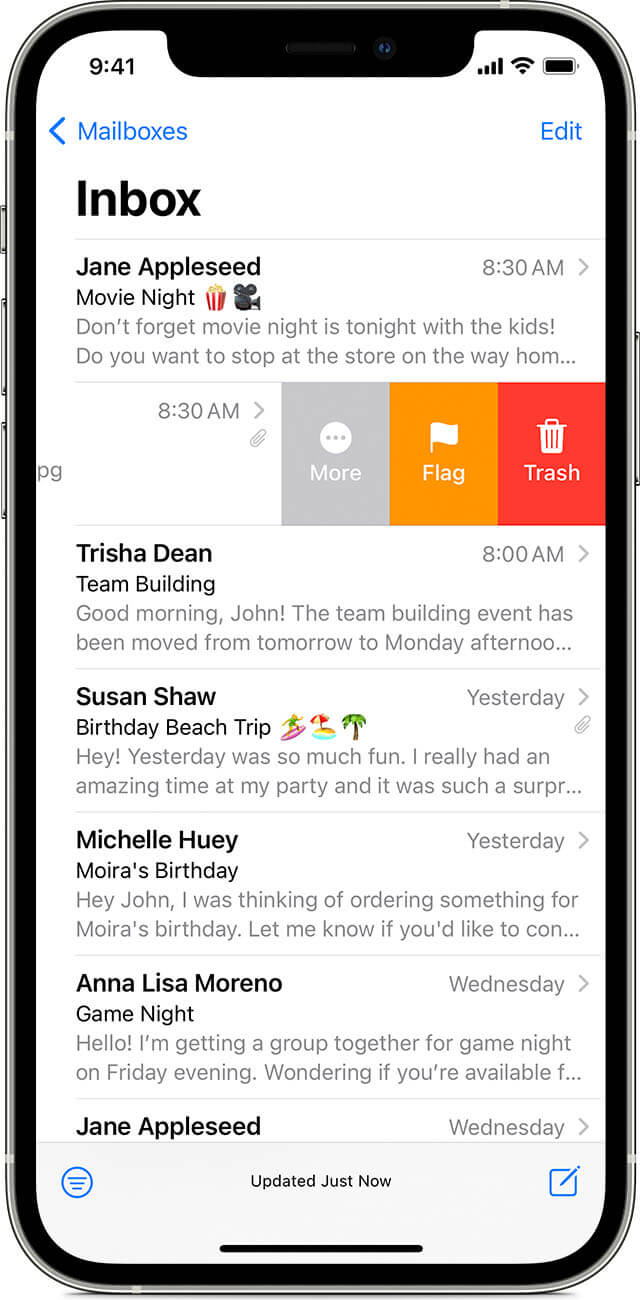
Näet myös Arkistoi-painikkeen, mutta se ei ole poistotoiminto. Jätä se huomiotta.
Kuinka poistaa useita sähköpostiviestejä iPhonessa
Jos haluat poistaa useamman kuin yhden sähköpostin, kokeile alla olevia ohjeita poistaaksesi useita kohteita iPhone Mail -sovelluksesta.
Vaihe 1Avaa posti sovellus iPhonessa ja siirry Saapuneet.
Vaihe 2Valitse muokata -painike oikeassa yläkulmassa.
Vaihe 3Valitse kaikki sähköpostit, jotka haluat poistaa, ja napauta poistaa kuvaketta.
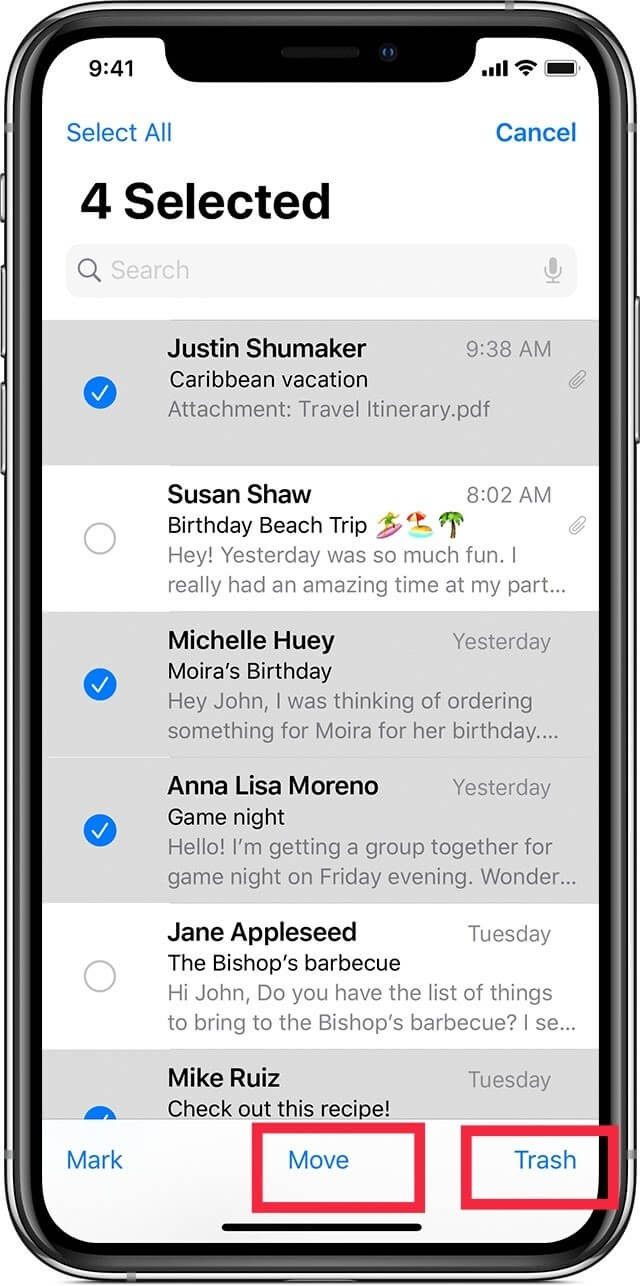
Jos haluat lisää ratkaisuja, siirry seuraavaan osaan ja poista sovellus iPhonesta.
FoneEraser for iOS on paras iOS-tiedonpuhdistin, joka voi helposti poistaa kaiken iPhonen, iPadin tai iPodin sisällön ja asetukset kokonaan ja pysyvästi.
- Puhdista ei-toivotut tiedot iPhonesta, iPadista tai iPod touchista.
- Poista tiedot nopeasti yhdellä kerralla, mikä voi säästää aikaa paljon tiedostoja varten.
Osa 2. Poista iPhone-sähköpostit poistamalla sovelluksen asennus
Sovelluksen asennuksen poistamisen avulla voit tyhjentää kaikki iPhone-tiedot ilman niihin liittyviä tietoja. Joten voit yrittää poistaa sovelluksia iPhonesta iPhone-sähköpostien poistamiseksi.
Vaihtoehto 1. Poista sovellukset iPhonen aloitusnäytöstä
Vaihe 1Käytä sovelluskuvaketta iPhonen aloitusnäytössä. Pidä sitä, kunnes näet sen heiluvan.
Vaihe 2Napauta x poistokuvake poistaaksesi sen.
Vaihtoehto 2. Poista sovellukset iPhonen Asetukset-sovelluksesta
Vaihe 1Avaa Asetukset sovellus iPhonessa ja siirry general > iPhone-tallennustila.
Vaihe 2Vieritä alas löytääksesi sovellukset, jotka haluat poistaa. Napauta sitä.
Vaihe 3Valitse Poista sovellus painiketta.
Entä jos et voi poistaa sähköpostia iPhonessa? Voit oppia poistamaan sähköpostitilin sähköpostien poistamiseksi iPhonessa.
FoneEraser for iOS on paras iOS-tiedonpuhdistin, joka voi helposti poistaa kaiken iPhonen, iPadin tai iPodin sisällön ja asetukset kokonaan ja pysyvästi.
- Puhdista ei-toivotut tiedot iPhonesta, iPadista tai iPod touchista.
- Poista tiedot nopeasti yhdellä kerralla, mikä voi säästää aikaa paljon tiedostoja varten.
Osa 3. Sähköpostitilin poistaminen iPhonesta sähköpostien poistamiseksi
Jotkut saattavat kuulla, että sähköpostit poistetaan, kun tili poistetaan iPhonesta. Joten he haluaisivat esittää kysymyksiä, kuten kuinka poistan sähköpostitilin iPhonestani. Itse asiassa se on luotettava tapa poistaa sähköpostit iPhonesta, voit seurata ohjeita tehdäksesi sen.
Vaihe sähköpostitilin poistamiseksi iPhonesta:
Vaihe 1Siirry Asetukset-sovellukseen ja käytä sitä posti > Tilit.
Vaihe 2Valitse tili, jonka haluat poistaa ja napauta Poista tili.
Vaihe 3Sinun täytyy napauttaa Poista iPhonesta uudelleen vahvistaaksesi poiston.
Huomaa, että tämä toiminto poistaa sähköpostitilin laitteeltasi palvelimen sijaan. Se ei myöskään koskaan poista palvelimelle tallennettuja sähköposteja. Se poistaa sähköpostit vain iPhonestasi.
Osa 4. Tyhjennä sähköpostit iPhonessa FoneEraser for iOS -sovelluksella
Tässä esittelemme tehokkaan mutta yksinkertaisen ohjelman tietokoneella, jonka avulla voit poistaa sähköpostit ja muut tiedot iPhonesta. FoneEraser iOS: lle voit vapauttaa iPhonen tallennustilaa ja poistaa kaikki tiedot iPhonesta joko menettämättä tietoja.
FoneEraser for iOS on paras iOS-tiedonpuhdistin, joka voi helposti poistaa kaiken iPhonen, iPadin tai iPodin sisällön ja asetukset kokonaan ja pysyvästi.
- Puhdista ei-toivotut tiedot iPhonesta, iPadista tai iPod touchista.
- Poista tiedot nopeasti yhdellä kerralla, mikä voi säästää aikaa paljon tiedostoja varten.
Se voi poistaa roskatiedostot, poista sovellukset, poista suuret tiedostot ja puhdista valokuvat, jos haluat lisää tilaa vain iPhonessa. Vaikka et välitä iPhone-tietojen poistaminen perusteellisesti, voit valita sen sijaan Poista kaikki tiedot -ominaisuuden.
Poista sähköpostisovellus:
Vaihe 1Lataa ja asenna FoneEraser for iOS tietokoneeseen ja liitä iPhone.
Vaihe 2valita Vapauta tila > Poista sovellukset.

Vaihe 3Se näyttää kaikki käytettävissä olevat sovellukset, valitse yksi ja napsauta Uninstall painiketta.
FoneEraser for iOS on paras iOS-tiedonpuhdistin, joka voi helposti poistaa kaiken iPhonen, iPadin tai iPodin sisällön ja asetukset kokonaan ja pysyvästi.
- Puhdista ei-toivotut tiedot iPhonesta, iPadista tai iPod touchista.
- Poista tiedot nopeasti yhdellä kerralla, mikä voi säästää aikaa paljon tiedostoja varten.
Poista kaikki tiedot:
Vaihe 1valita Poista kaikki tiedot sen sijaan vasemmasta paneelista. Ja sinun on poistettava Find My iPhone -ominaisuus käytöstä ennen prosessia.

Vaihe 2Näet 3 poistotasoa, mukaan lukien Low, Middle ja High. Valitse yksi sen mukaan. Klikkaa Aloita painiketta.
Vaihe 3panos 0000 ruutuun ja napsauta Aloita lopuksi.
Voit jopa poistaa turhat tiedostot iPhonesta saadaksesi lisää tilaa iPhonessa poistamatta tärkeitä tietoja. Se on loistava työkalu tietokoneella iPhone-tallennustilan hallintaan muutamalla napsautuksella.
FoneEraser for iOS on paras iOS-tiedonpuhdistin, joka voi helposti poistaa kaiken iPhonen, iPadin tai iPodin sisällön ja asetukset kokonaan ja pysyvästi.
- Puhdista ei-toivotut tiedot iPhonesta, iPadista tai iPod touchista.
- Poista tiedot nopeasti yhdellä kerralla, mikä voi säästää aikaa paljon tiedostoja varten.
Osa 5. Usein kysytyt kysymykset sähköpostien poistamisesta iPhonessa
Mitä tehdä, jos et voi poistaa sähköpostia iPhonesta?
Jos et voi poistaa sähköpostia iPhonesta, voit yrittää poistaa Mail-sovelluksen iPhonesta. Tai voit jopa ladata FoneEraser iOS: lle tietokoneella tyhjentääksesi iPhone-sähköpostit noudattamalla yllä olevia ohjeita.
Jos poistan sähköpostin iPhonessani, poistetaanko se tietokoneelta?
Tietokoneella olevia sähköposteja ei poisteta, jos poistat sähköpostit iPhonessa.
Kuinka poistaa sähköpostiosoite iPhonesta?
Voit tarkistaa osan 3 vaiheet viitteeksi ja poistaa sähköpostiosoitteen iPhonesta.
Kuinka poistan tuhannet sähköpostini?
Jos et halua toistaa toimintoja, voit yrittää poistaa sähköpostitilin suoraan iPhonesta. Vaihtoehtoisesti voit kokeilla FoneEraser iOS: lle poistaaksesi sovelluksen tai poistaaksesi kaikki tiedot iPhonesta ja poistaaksesi tonnia sähköposteja.
Tyhjentääkö sähköpostien poistaminen iPhonen tallennustilaa?
Joo. Jos poistat sähköpostit iPhonesta, sähköpostien sisältö ja liitteet poistetaan iPhonesta ja myös tallennustila tyhjennetään.
Miksi en voi poistaa sähköpostejani iPhonessa?
Se saattaa johtua siitä, että et ole vahvistanut tiliäsi. Mene Asetukset > posti > Tilit. Valitse tili luettelosta ja vahvista se antamalla oikea salasana. Tämän jälkeen voit poistaa sähköpostisi iPhonessa.
Siinä kaikki, mitä haluaisimme esitellä sähköpostien poistamisesta iPhonesta. Voit oppia 4 todistettua menetelmää. Kuitenkin, FoneEraser iOS: lle on suositelluin ja tehokkain tapa poistaa iPhone-tiedot joko poistamalla tai poistamatta tietoja vastaavasti. Voit ladata sen vapaasti joko Windows- tai Mac-tietokoneelle nyt ja noudata tämän viestin yksityiskohtaisia vaiheita poistaaksesi sähköpostit tai muut tiedot, jos haluat. Asenna se ja nauti tämän ammattityökalun eduista nyt!
FoneEraser for iOS on paras iOS-tiedonpuhdistin, joka voi helposti poistaa kaiken iPhonen, iPadin tai iPodin sisällön ja asetukset kokonaan ja pysyvästi.
- Puhdista ei-toivotut tiedot iPhonesta, iPadista tai iPod touchista.
- Poista tiedot nopeasti yhdellä kerralla, mikä voi säästää aikaa paljon tiedostoja varten.
